Vill du veta hur du tar bort administrativa mallar för grupprinciper i Windows? I den här självstudien kommer vi att visa dig hur du tar bort ADMX-filer på en dator som kör Windows.
• Windows 2012 R2
• Windows 2016
• Windows 2019
• Windows 10
• Windows 7
Utrustning lista
I följande avsnitt presenteras listan över utrustning som används för att skapa den här självstudien.
Som en Amazon Associate, jag tjänar från kvalificerade inköp.
Windows Relaterad självstudie:
På den här sidan erbjuder vi snabb tillgång till en lista med självstudier relaterade till Windows.
Grupprincipobjekt för självstudiekurs – ta bort administrativa mallar för grupprinciper
Starta en upphöjd kommandotolk på domänkontrollanten.

Öppna katalogen Principdefinitioner och ta bort ADMX-filen.
Få tillgång till rätt språkunderkatalog.
Ta bort ADML-filen från rätt språkkatalog i principdefinitionerna.
Öppna verktyget grupprinciphantering på domänkontrollanten.

Skapa en ny grupprincip.

Ange ett namn på den nya grupppolicyn.

I vårt exempel fick den nya GPO namnet: MY-GPO.
Expandera mappen med namnet Grupprincipobjekt på skärmen Grupprinciphantering.
Högerklicka på ditt nya grupprincipobjekt och välj alternativet Redigera.

Kontrollera om grupprincipmallen har tagits bort på skärmen redigerare för grupprinciper.
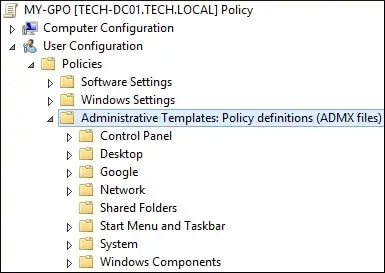
Här är de administrativa mallar som finns tillgängliga före vår konfiguration.

I vårt exempel har vi tagit bort alla grupprincipmallar från Microsoft Office 2016.
Om du vill spara grupprincipkonfigurationen måste du stänga redigeraren för grupprinciper.
Grattis! Du har tagit bort ADMX- och ADML-filerna för att ta bort en GPO-mall i Windows.
